ps教你制作会跳动的文字动画效果
来源:sc115.com | 60 次浏览 | 2015-09-29
标签: 跳动 效果

一、新建一个大小适当文档,选择椭圆工具,按住Shift拉出一个正圆,然后锁定图层。
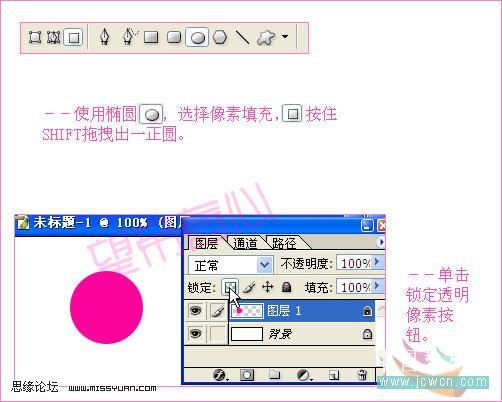
二、新选择渐变工具,将前景色与背景色分别设置为白色和任意深色。如下图中直线方向从上至下拖曳。得到小球后按Ctrl + T按住Shift进行等比例缩放。后将小球复制3层,选取移动工具对小球的位置做如下调整。

三、键入文字,注意:每行一字调整其间距与位置,并且将左边三个小球图层合并,右边的小球为独立层。
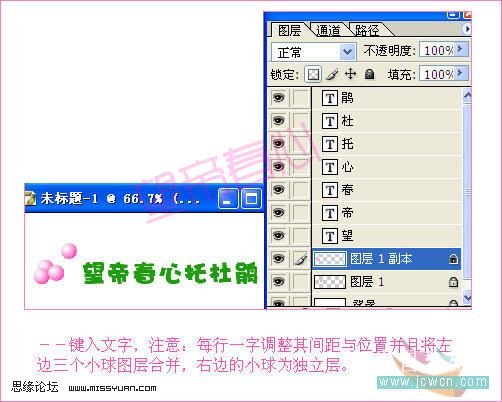
搜索: 跳动 效果
- 上一篇: 教你制作串串珠文字
- 下一篇: ps教你制作光滑的彩带立体字
- 最热-字体特效
 战争 495
战争 495